MicroStrategy ONE
HyperIntelligence for Web 자주하는 질문
이 주제는 HyperIntelligence for Web에 대해 가장 자주 하는 질문에 대한 답변입니다.
- 어떤 환경에 연결해야 합니까?
HyperIntelligence for Web은 MicroStrategy 데모 환경과 함께 미리 구성되어 제공됩니다. 그러나 자신의 환경으로 확장 프로그램을 구성하기 위해 의 설정 페이지에 수동으로 추가할 수 있습니다. 확장 프로그램 .
-
내 브라우저에서 키워드에 밑줄이 표시되지 않는 이유는 무엇입니까?
다음 사항을 확인하십시오.
- 지금 로그인 상태입니까?
확장 프로그램 툴바에서 MicroStrategy 아이콘이 회색으로 비활성화되어 있다면 로그인하여 확장 프로그램을 활성화해야 합니다. 로그인하여 환경에 연결되면 로고가 빨간색으로 바뀌며 사용할 준비가 되었다는 것을 나타냅니다.
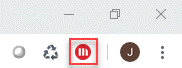
- 카드가 활성화되어 있습니까?
확장 프로그램의 토글 버튼이 활성화되어 있는지 확인하십시오.
- 지금 로그인 상태입니까?
-
Google Chrome 브라우저에 확장 프로그램이 표시되지 않습니다.
다음 사항을 확인하십시오.
- Chrome 확장 프로그램 페이지로 이동하여 확장 프로그램을 관리합니다. 이때 HyperIntelligence 확장 프로그램의 토글 버튼이 활성화되어 있어야만 확장 프로그램을 사용할 수 있습니다.
- 확장 프로그램이 블랙리스트에 포함되어 있다고 표시되면 제거를 클릭하여 확장 프로그램을 삭제하십시오. Chrome Store를 방문하여 확장 프로그램을 다시 다운로드하고 Chrome에 추가를 클릭합니다. 확장 프로그램 다운로드를 마치면 MicroStrategy 아이콘이 확장 프로그램 툴바에 다시 표시되어야 합니다. 확장 프로그램의 구성 방법은 MicroStrategy HyperIntelligence for Web에서 살펴볼 수 있습니다.
-
HyperIntelligence for Web은 어떤 브라우저를 지원합니까?
HyperIntelligence for Web은 Google Chrome 및 Microsoft Edge에서 지원됩니다.
Mac을 사용 중이며 기본 브라우저를 변경하려면 으로 이동하십시오. 시스템 기본 설정 > 일반을(를) 클릭하고 기본 웹 브라우저를 Google Chrome 또는 Microsoft Edge로 변경합니다.
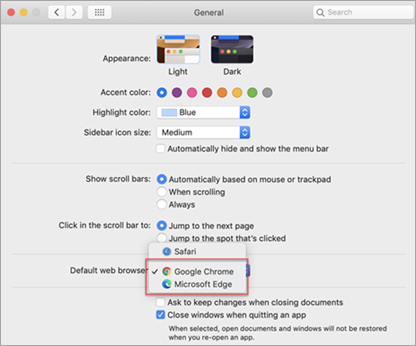
-
보안에 어떤 영향을 미치나요?
HyperIntelligence for Web은 MicroStrategy 플랫폼을 기반으로 하며 모든 MicroStrategy 제품과 동일한 보안 및 거버넌스 표준이 적용됩니다. 따라서 확장 프로그램을 통해 표시되는 데이터는 사용자가 인증을 통해 MicroStrategy 플랫폼에 성공적으로 연결되었을 때만 사용할 수 있습니다 .
-
모든 웹 페이지 또는 웹 애플리케이션에서 HyperIntelligence를 사용할 수 있습니까?
예, 확장 프로그램은 대부분의 웹 페이지와 애플리케이션에서 실행되도록 개발되었습니다.
다음 웹 사이트에는 알려진 문제가 있습니다.
- Google News
- 일부 Office365 애플리케이션(Word, Excel, PowerPoint 등)
- Yahoo Finance
- Google Sheets
- PDF Online
그 밖에 확장 프로그램 하단에 있는 다음의 확장 프로그램 비활성화 확인란을 선택하여 방문하는 웹사이트를 블랙리스트에 추가할 수도 있습니다. 블랙리스트에 포함된 웹사이트를 관리하려면 확장 프로그램의 기어 모양 아이콘을 클릭한 후 설정을 클릭하십시오.
다음 확장 프로그램은 알 수 있는 문제가 있으며 HyperIntelligence 와 함께 사용할 수 없습니다.
-
카탈론 녹화기
-
자체 카드를 만들 수 있습니까?
예, MicroStrategy 2019 버전의 Workstation을 사용하거나 다운로드하여 내 카드를 만들 수 있습니다. 카드를 만드는 방법에 대한 설명서를 사용할 수 있습니다. 카드 만들기 . 단, 생성된 카드는 사용자 자신의 확장 프로그램에서만 사용 가능합니다. 카드를 더욱 큰 그룹과 공유하고 싶다면 적합한 ACL에서 인증을 받아야만 다른 사용자들에게 제공할 수 있습니다.
-
Mac에서 기본 이메일 클라이언트를 바꾸려면 어떻게 해야 합니까?
- Apple Mail을 엽니다.
- 파일 메뉴 모음에서 메일 > 기본 설정으로 이동합니다.
- 일반 탭의 기본 이메일 프로그램 필드에서 기본 이메일 애플리케이션을 변경할 수 있습니다.
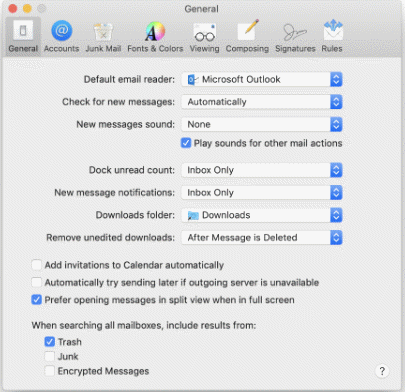
-
카드를 활용할 수 있는 특별 권한이 있습니까?
현재는 카드에 대한 액세스 제어를 위해 따로 추가되는 권한이 없습니다. 큐브에서 열/행 기반 필터와 함께 ACL을 정의할 수 있으며, 또한 카드 자체에서도 ACL 정의가 가능합니다. 따라서 총 두 세트의 ACL이 있습니다.
-
카드를 여러 큐브에 연결할 수 있습니까?
안 됩니다. 카드는 단일 큐브를 사용해서만 만들 수 있습니다. 하지만 단일 MicroStrategy 환경에서 여러 개의 카드를 만드는 것은 가능합니다.
-
확장 프로그램이 특정 웹 사이트에서 작동하지 못하도록 제한할 수 있습니까?
예. 확장 프로그램 비활성화 켬 옵션을 활성화하여 HyperIntelligence for Web에서 특정 웹 사이트 URL을 차단할 수 있습니다.
-
로그를 내보내려면 어떻게 해야 합니까?
- 확장 프로그램을 열고 을(를) 클릭합니다. 설정 .
-
클릭로그.
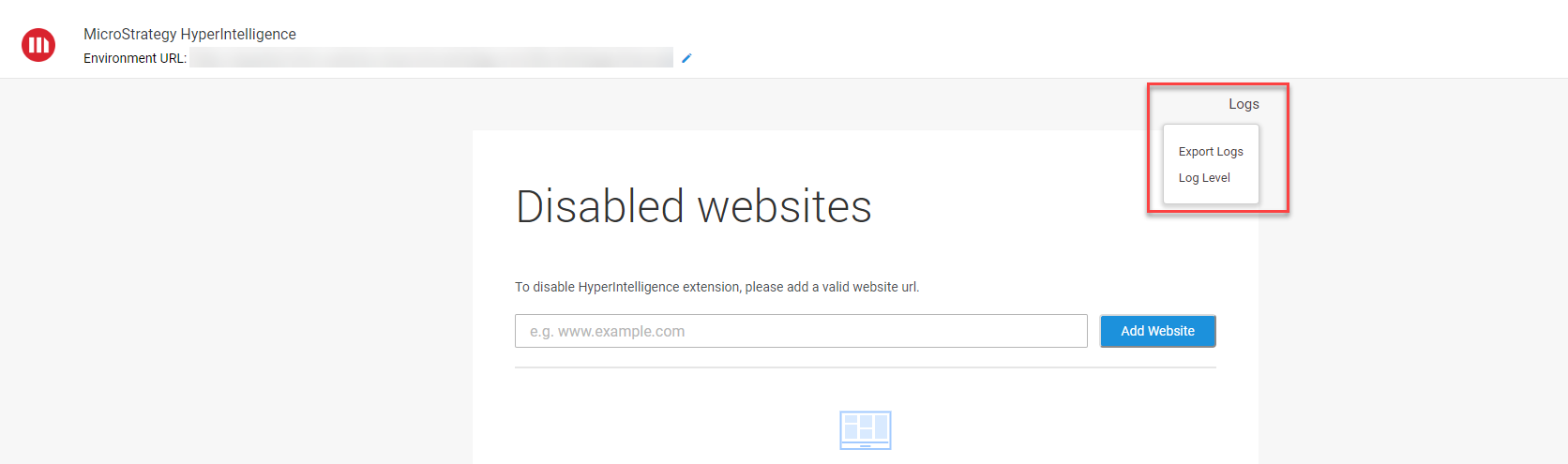
- 클릭로그 레벨을(를) 클릭하여 로그가 기록되는 레벨을 변경합니다. 기본적으로 로그는 오류 레벨에서 설정됩니다.
- 클릭로그 내보내기을(를) 클릭하여 시스템에 로그를 다운로드합니다.
-
SAML을 사용할 때 CORS 설정을 활성화해야 하는 이유는 무엇입니까?
CORS(교차 출처 리소스 공유)는 추가적인 HTTP 헤더를 사용하여 한 출처(도메인)에서 실행 중인 웹 애플리케이션이 다른 출처의 서버에서 선택한 리소스에 액세스할 수 있는 권한을 갖는다고 브라우저에 알리는 메커니즘입니다.
도메인 간 REST API 요청을 하려면 CORS 설정을 활성화해야 합니다. 이렇게 하면 Library Server가 확장 프로그램에서 요청을 수신하여 카드를 표시합니다. 기본적으로 CORS는 서버에서 활성화되지 않습니다. CORS 설정 활성화 방법은 HyperIntelligence 사용을 위한 사전 요구 사항에서 살펴볼 수 있습니다.
-
내 데이터는 어떻게 새로 고쳐요?
새로 고침 작업에는 자동 새로 고침과 수동 새로 고침의 두 가지 유형이 있습니다. 새로 고침 프로세스에 대한 자세한 내용은 을(를) 참조하십시오. KB484094: MicroStrategy HyperIntelligence for Web의 데이터 새로 고침 .
- HyperIntelligence for Web의 아키텍처는 무엇입니까?
HyperIntelligence for Web의 아키텍처에 대한 다이어그램 및 정보는 다음을 참조하십시오. KB442611 .
